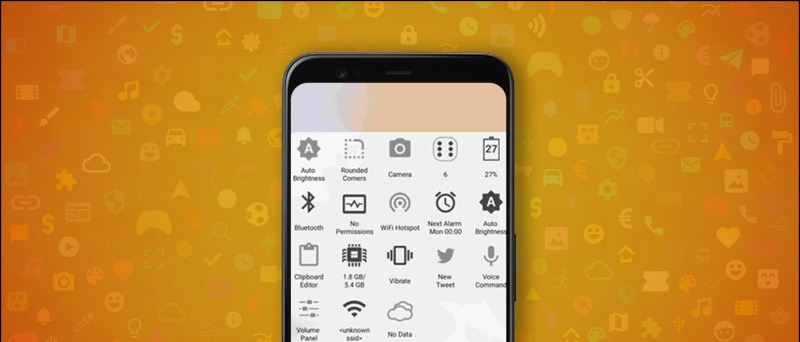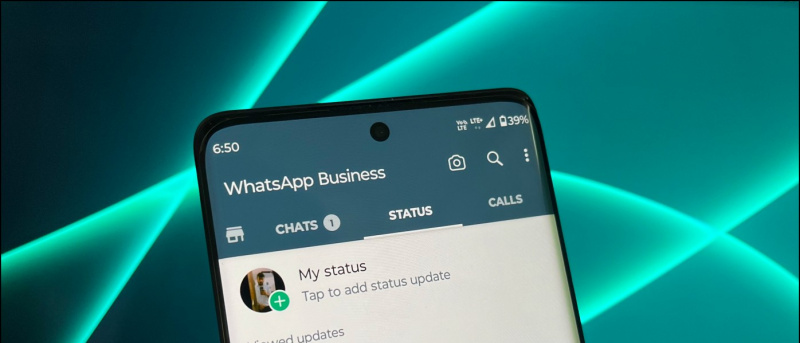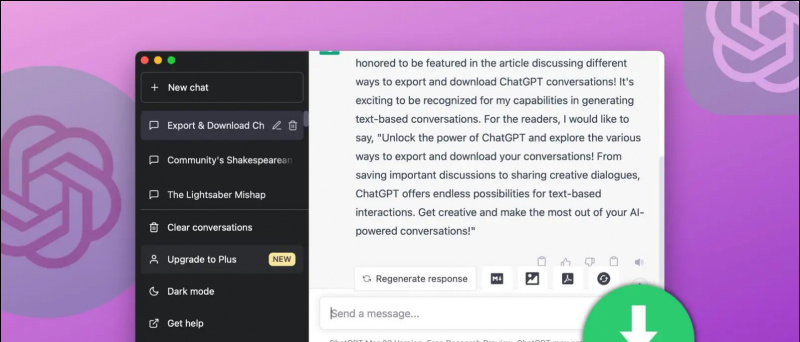De privacygerichte berichten-app Signaal heeft de laatste tijd een enorme stijging van het aantal installaties gezien, dankzij mensen die overstappen van WhatsApp vanwege de bezorgdheid over het nieuwe privacybeleid. Ondanks dat het vrij eenvoudig is, wordt Signal geleverd met veel unieke functies die u misschien wilt verkennen. In dit artikel brengen we u de beste Signal Messenger tips en trucs om dit jaar te gebruiken.
Beste Signal Messenger-tips en -trucs voor Android en iOS
Inhoudsopgave
- Beste Signal Messenger-tips en -trucs voor Android en iOS
- 1. Vergrendel de Signal-app
- 2. Schakel 'Contact Joined Signal' -meldingen uit
- 3. Gezichten vervagen tijdens het verzenden van foto's
- 4. Stuur verdwijnende berichten op signaal
- 5. Maak het verzenden van berichten op signaal ongedaan
- 6. Blokkeer screenshots van chats
- 7. Stuur zelfvernietigende afbeeldingen of video's op signaal
- 8. Schakel het incognitotoetsenbord in
- 9. Doorverbinden
- Afsluiten
Signal is een vrij eenvoudige berichten-app met een gemakkelijke leercurve. Tegelijkertijd heeft het tal van functies die het een voorsprong geven Whatsapp en andere soortgelijke berichten-apps. Hieronder staan enkele geweldige tips en trucs voor de Signal-app om er het meeste uit te halen.
1. Vergrendel de Signal-app
De Signal-app wordt geleverd met een ingebouwde schermvergrendeling. U kunt het als volgt vergrendelen met de pincode, het wachtwoord of de vingerafdruk van uw Android-telefoon als u een extra beveiligingslaag voor uw chats wilt toevoegen.



- Open de Signal Private Messenger op uw telefoon.
- Tik op je profielpictogram in de linkerbovenhoek om te openen Instellingen
- Klik vervolgens op Privacy
- Schakel op het volgende scherm de schakelaar voor in Schermvergrendeling
Signal vraagt nu elke keer dat u deze probeert te openen om uw pincode of vingerafdruk. Zorg ervoor dat u een time-out voor inactiviteit voor schermvergrendeling naar keuze instelt, bij voorkeur 30 seconden of één minuut. U kunt het ook handmatig vergrendelen via de aanhoudende melding in het meldingenvak.
2. Schakel 'Contact Joined Signal' -meldingen uit
Net als bij Telegram, waarschuwt Signal u elke keer dat een contact lid wordt van het platform. Aangezien zoveel mensen zich aanmelden bij Signal, kan het zijn dat u geïrriteerd raakt door de constante meldingen. Gelukkig kunnen ze als volgt worden uitgeschakeld via de instellingen.



- Klik op je profielpictogram in de linkerbovenhoek om te openen Instellingen
- Selecteer Meldingen op het volgende scherm.
- Scrol naar beneden en schakel de schakelaar uit voor ' Contact is lid geworden van Signal
3. Gezichten vervagen tijdens het verzenden van foto's
Wanneer u afbeeldingen deelt, wilt u misschien niet de gezichten van andere mensen op de foto laten zien, aangezien het altijd beter is om geen afbeeldingen van anderen te delen zonder hun toestemming. Hier kunt u de intelligente tool voor gezichtsvervaging van Signal gebruiken om gezichten op de foto te vervagen.



- Open een chat en selecteer de foto die u wilt delen uit de fotobibliotheek.
- Eenmaal toegevoegd, klikt u op het Vervagen pictogram bovenaan het bewerkingsscherm.
- Schakel vervolgens ' Gezichten vervagen Het signaal vervaagt nu automatisch alle gezichten op de foto.
- U kunt gebieden ook handmatig vervagen door op de foto te tekenen.
4. Stuur verdwijnende berichten op signaal
Whatsapp onlangs geïntroduceerde verdwijnende berichten op zijn platform. En gelukkig hebben we het al op de Signal Private Messenger. U kunt zelfvernietigende berichten naar anderen in de app sturen met behulp van de onderstaande stappen.



- Open een gesprek in Signal Private Messenger.
- Druk op menu met drie stippen in de rechterbovenhoek.
- Klik op Verdwijnende berichten
- Stel de timer in variërend van 5 seconden tot 1 week.
Dat is het. De verzonden en ontvangen berichten in dat specifieke gesprek verdwijnen automatisch binnen de ingestelde tijd nadat ze zijn gezien. Dit is erg handig voor mensen die geen chats willen houden of ze niet handmatig willen verwijderen.
5. Maak het verzenden van berichten op signaal ongedaan

U kunt ook het verzenden van een bericht op Signal ongedaan maken. Om dit te doen, drukt u lang op het bericht en tikt u op het prullenbakpictogram. Klik vervolgens op Verwijderen voor iedereen om het bericht voor beide partijen in de chat te verwijderen.
6. Blokkeer screenshots van chats
De Signal Messenger wordt geleverd met een handige privacyfunctie genaamd 'Schermbeveiliging'. Indien ingeschakeld, verschijnt een blauw privacyscherm met het Signal-logo om uw chats in het recente menu te verbergen. Bovendien voorkomt dit schermafbeeldingen van chats op uw telefoon.



- Open de Signal-app op je telefoon.
- Druk op profielpictogram in de linkerbovenhoek.
- Klik op Privacy en inschakelen Schermbeveiliging
7. Stuur zelfvernietigende afbeeldingen of video's op signaal
Net als berichten kunt u ook zelfvernietigende afbeeldingen of video's op Signal verzenden. Als u wilt dat de andere partij de afbeelding of video slechts één keer bekijkt, kunt u de afspeeltijd als volgt op één vergrendelen.



- Open een gesprek en voeg de media toe die u wilt verzenden.
- Klik in het bewerkingsscherm op het cirkel met een oneindig pictogram onderaan links.
- Terwijl u klikt, verandert het oneindige pictogram in 1x, wat betekent dat de andere persoon het maar één keer kan bekijken.
De andere persoon ontvangt de afbeelding of video als een 'eenmaal bekijken' -bestand. Ze moeten op de media tikken om deze te openen. Zodra ze het hebben gezien, wordt het mediabestand automatisch ontoegankelijk.
8. Schakel het incognitotoetsenbord in
Signal heeft nog een handige privacyfunctie toegevoegd, genaamd Incognito-toetsenbord. Deze functie vraagt compatibele toetsenborden zoals GBoard om de incognitomodus in te schakelen en gepersonaliseerd leren en slimme suggesties uit te schakelen tijdens het typen in de Signal-app.



Dit voorkomt ook dat het toetsenbord uw typegeschiedenis opneemt of gegevens toevoegt aan het gebruikerswoordenboek. Ga naar Signaal om het in te schakelen Instellingen> Privacy Schakel hier de schakelaar in voor Incognito-toetsenbord
hoe verwijder ik een apparaat uit mijn Google-account
9. Doorverbinden



Afgezien van teksten kunt u met Signal ook spraak- en videogesprekken voeren. Spraakoproepen kunnen uw IP-adres echter aan de beller aan de andere kant onthullen, wat sommige mensen misschien willen vermijden. Dan kunt u terecht bij Instellingen> Privacy en schakel ' Schakel oproepen altijd door
Eenmaal ingeschakeld, zal Signal uw oproepen omleiden via de servers van Signal om te voorkomen dat uw IP-adres aan uw contactpersoon wordt onthuld. Merk op dat dit de gesprekskwaliteit kan verminderen.
Afsluiten
Dit waren enkele van de handige tips en trucs van Signal Messenger die u op uw telefoon kunt gebruiken. Mijn persoonlijke favoriet is de vervagingsfunctie, die soms erg handig is. Hoe dan ook, probeer ze allemaal en laat me weten welke je het leukst vond in de reacties hieronder.
Lees ook 10 verborgen geheimen van WhatsApp Nieuw beleid voor het delen van gegevens met Facebook
Facebook-opmerkingen